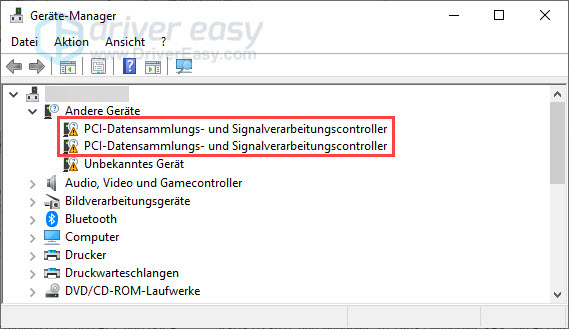
Fällt es Ihnen auf, dass es im Geräte-Manager ein Gerät mit dem Namen PCI-Datensammlungs- und Signalverarbeitungscontroller gibt? Dieses Gerät wird noch mit Warnsymbolen gekennzeichnet, was darauf hinweist, dass der Treiber dieses Gerätes fehlt oder fehlerhaft ist.
Was tun? Keine Sorge. In diesem Artikel werden wir Ihnen zeigen, wie Sie den Treiber für PCI-Datensammlungs- und Signalverarbeitungscontroller finden und installieren, bzw. reparieren, können.
2 Methoden zur Installation des Treibers vom PCI-Datensammlungs- und Signalverarbeitungscontroller
Beim PCI-Datensammlungs- und Signalverarbeitungscontroller handelt es sich im Allgemeinen um Ihren Chipsatz (meistens von Intel) oder das Gerät Intel Dynamic Platform and Thermal Framework.
Sie können diesen Treiber entweder manuell oder automatisch installieren.
- Den benötigten Treiber manuell finden und installieren
- Den benötigten Treiber automatisch installieren (Empfohlen)
Methode 1: Den benötigten Treiber manuell finden und installieren
Der erforderliche Treiber steht in der Regel auf der offiziellen Webseite Ihres Computers oder Chipsatzes zur Verfügung. Finden und downloaden Sie online den korrekten Treiber und installieren Sie ihn manuell auf Ihrem PC.
1) Besuchen Sie die Support-Seite Ihres Computers oder dieses Gerätes.
2) Finden Sie die verfügbaren Treiber für Ihr Gerät heraus. Downloaden Sie denjenigen, der mit Ihrem Betriebssystem und Ihrem Gerät kompatibel ist,.
3) Navigieren Sie zum Ordner, wo die heruntergeladene Datei gespeichert ist, und überprüfen Sie sie, um auf die Installation vorzubereiten.
Gehen Sie nach dem Typ der heruntergeladenen Datei vor. Es können 3 Möglichkeiten geben.
- Ist die heruntergeladene Datei eine komprimierte Datei, extrahieren Sie sie, um die Installationsdatei des Treibers (Eine Datei mit der Erweiterung .exe oder .inf) anzuzeigen. Machen Sie nach dem Typ der Installationsdatei weiter.
- Falls die heruntergeladene Datei (od. die Installationsdatei) eine Datei mit der Erweiterung .exe ist, doppelklicken Sie darauf und befolgen Sie die Anweisungen, um den Treiber zu installieren.
- Sollte die heruntergeladene Datei (od. die Installationsdatei) eine Erweiterung .inf haben, folgen Sie zur Installation des Treibers den Schritten unten.
4) Drücken Sie auf Ihrer Tastatur gleichzeitig die Windows-Logo-Taste + R, geben Sie devmgmt.msc ein und drücken Sie die Eingabetaste, um den Geräte-Manager zu öffnen.
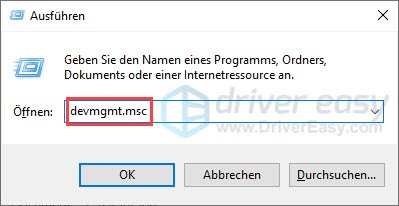
5) Klicken Sie mit der rechten Maustaste auf PCI-Datensammlungs- und Signalverarbeitungscontroller und wählen Sie Treiber aktualisieren aus.
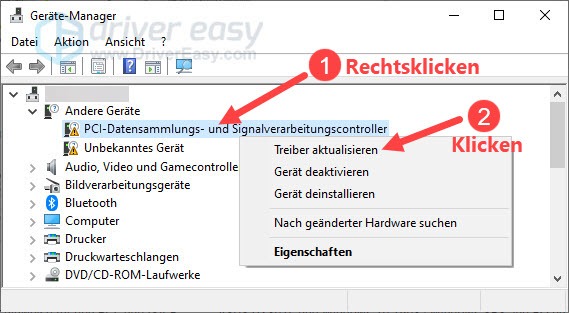
6) Klicken Sie Auf dem Computer nach Treibersoftware suchen an.
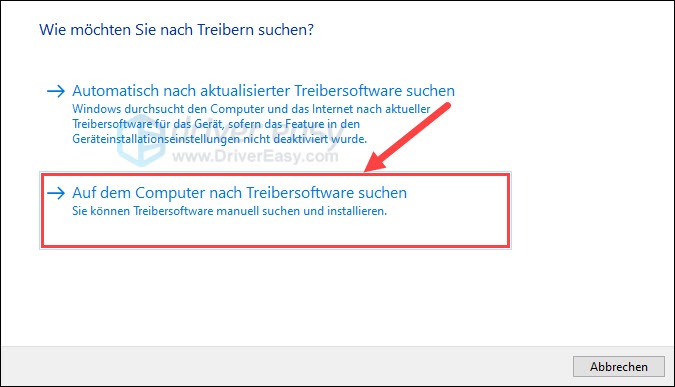
7) Geben Sie den Pfad des Speicherorts ein, wo sich die Installationsdatei befindet, und klicken Sie auf Weiter.
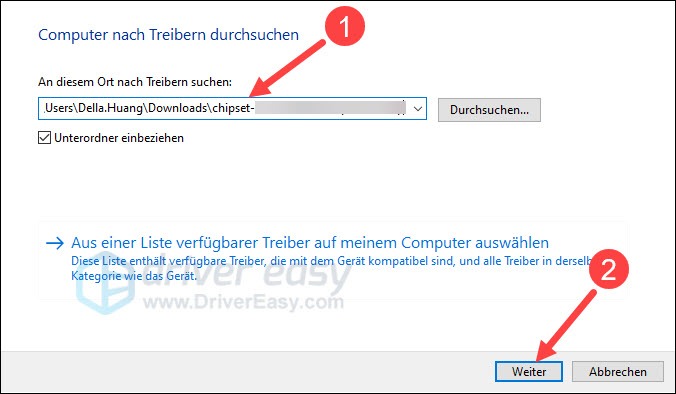
8) Die Installation läuft automatisch. Warten Sie, bis der Vorgang abgeschlossen ist. Prüfen Sie dann, ob der PCI-Datensammlungs- und Signalverarbeitungscontroller mit Warnsymbolen im Geräte-Manager verschwunden ist.
Methode 2: Den benötigten Treiber automatisch installieren (Empfohlen)
Falls Sie keine Zeit, Geduld oder Computerkenntnisse haben, Ihren Treiber manuell zu finden und zu installieren, können Sie Driver Easy diese Aufgabe überlassen.
Driver Easy identifiziert automatisch die Treiber aller Geräte auf Ihrem Computer und vergleicht sie mit den neuesten Treiberversionen in unserer Online-Datenbank. Dann können Sie Ihre Treiber stapelweise oder einzeln aktualisieren, ohne online recherchieren zu müssen.
Sie können Ihre Treiber mit entweder der 7-tägige kostenlose Testversion oder PRO-Version von Driver Easy aktualisieren. Mit Driver Easy schaffen Sie alles mit nur 2 Klicks. (Mit der Pro-Version erhalten Sie volle Unterstützung und eine 30-tägige Geld-Zurück-Garantie.)
1) Downloaden und installieren Sie Driver Easy.
2) Führen Sie Driver Easy aus und klicken Sie auf Jetzt scannen. Alle problematischen Treiber auf Ihrem PC werden innerhalb einer Minute erkannt.

3) Klicken Sie auf Aktivieren & Aktualisieren neben dem Gerät, dessen Treiber Sie aktualisieren möchten, um den korrekten neuesten Treiber herunterzuladen und zu installieren. Oder Sie können einfach Alle aktualisieren anklicken, um alle problematischen Gerätetreiber in Ihrem System automatisch auf den neuesten Stand zu bringen.
(Sie können entweder jetzt mit einem Rabatt auf die Pro-Version upgraden, oder die 7-tägige kostenlose Testversion aktivieren. Mit der Testversion haben Sie Zugriff auf vollständige Funktionen der Pro-Version, wie z.B. Hochgeschwindigkeits-Download und Ein-Klick-Installation. Sie werden nicht belastet, wenn Sie vor Ablauf Ihrer Testphase kündigen.)

4) Starten Sie Ihren PC neu und prüfen Sie, ob der fehlerhafte PCI-Datensammlungs- und Signalverarbeitungscontroller durch ein normal funktionierendes Gerät ersetzt wurde.
Hoffentlich hat Ihnen dieser Beitrag geholfen. Haben Sie noch andere Fragen oder Vorschläge, hinterlassen Sie bitte einen Kommentar unten.





